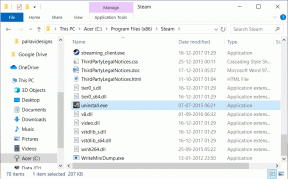A Bootloader feloldása a Fastboot segítségével Androidon
Vegyes Cikkek / / November 28, 2021
Az elmúlt években az Android okostelefonok uralták a globális piacot, és egyre több fogyasztó tért át erre a Google-alapú operációs rendszerre. Míg ezeket az eszközöket általában erős specifikációs lap támogatja, teljesítményük korlátozott a szoftveres korlátozások miatt. Így az Android operációs rendszerben rejlő lehetőségek teljes kihasználása érdekében a fejlesztők hozzátették a Bootloader amely a lehetőségek teljesen új világát nyitja meg Android-eszköze előtt. Folytassa az olvasást, ha többet szeretne megtudni erről az eszközről, és arról, hogyan lehet feloldani a Bootloadert a Fastboot segítségével Android telefonokon.
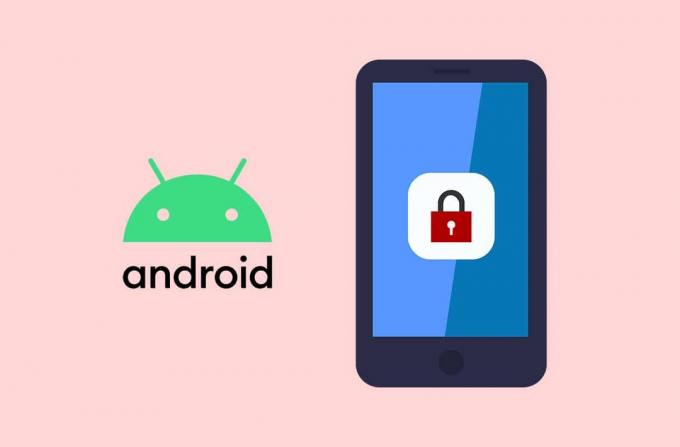
Tartalom
- A Bootloader feloldása Android-eszközökön
- A Bootloader előnyei az Android feloldásához
- A Bootloader Unlock Android hátrányai
- Fastboot: Bootloader Unlock Tool
- 1. lépés: Telepítse az ADB-t és a Fastbootot a számítógépére.
- 2. lépés: Engedélyezze az USB-hibakeresést és az OEM-feloldást az Android-eszközön.
- 3. lépés: Indítsa újra az Androidot Fastboot módban
A Bootloader feloldása Android-eszközökön
Az Bootloader egy villogó kép amikor a telefon elindul. Ez az ajtó egy közönséges Android-eszköz és egy olyan eszköz között, amelyik megtöri a normalitás bilincseit. A rendszerbetöltő eredetileg az Android nyílt forráskódú projektjének része volt, amely lehetővé tette a kisméretű fejlesztők és programozók számára, hogy módosításokat hajtsanak végre Android-eszközeiken.
A Bootloader előnyei az Android feloldásához
Miközben önmagában feloldja a rendszerbetöltőt, nem végez jelentős változtatásokat az eszközön; alapvetően más jelentős reformok előtt nyitja meg az utat. A feloldott rendszerbetöltő lehetővé teszi a felhasználó számára, hogy:
- Gyökér Android készülékek
- Telepítés egyedi ROM-ok és gyógyulások
- Tárhely növelése a készülékről
- Távolítsa el a rendszeralkalmazásokat.
A Bootloader Unlock Android hátrányai
A feloldatlan rendszerbetöltő, bár forradalmi, megvannak a maga árnyoldalai.
- Miután feloldott egy rendszerbetöltőt, a garancia az Android-eszközről lesz semmis.
- Ezenkívül a rendszerbetöltők további biztonsági réteget biztosítanak Android-eszközének. Ezért a feloldott rendszerbetöltők ezt teszik könnyen behatolhatnak a hackerek rendszerét, és információkat lophat el.
Ha eszköze lelassult, és szeretné növelni a működési kapacitását, a rendszerindító betöltő feloldásának ismerete Androidon a Fastboot segítségével további tollnak bizonyul majd.
Olvassa el még:15 ok az Android telefon rootolására
Fastboot: Bootloader Unlock Tool
A Fastboot egy Android protokoll vagy Bootloader Unlock Tool, amely lehetővé teszi a felhasználók számára, hogy fájlokat flasheljenek meg, módosítsák az Android operációs rendszert, és közvetlenül a telefon belső tárhelyére írhassanak fájlokat. A gyorsindítási mód lehetővé teszi a felhasználók számára, hogy olyan módosításokat hajtsanak végre az eszközeiken, amelyeket a szokásos módon nem lehet végrehajtani. A nagy Android telefongyártók, mint például a Samsung, nagyon megnehezítik a felhasználók számára a rendszerbetöltő feloldását és az eszköz biztonságának fenntartását. Míg az LG, Motorola és Sony okostelefonok rendszerbetöltőjének feloldásához megfelelő tokent kaphat. Ezért egyértelmű, hogy a rendszerindító betöltő gyorsindítással történő feloldásának folyamata az Android rendszeren eszközönként eltérő.
Jegyzet: Az ebben az útmutatóban említett lépések a legtöbb olyan Android-eszközön működnek, amelyek nem rendelkeznek többrétegű biztonsággal.
1. lépés: Telepítse az ADB-t és a Fastbootot a számítógépére
Az ADB és a Fastboot elengedhetetlenek az Android-eszköz számítógéphez való csatlakoztatásához, majd rootolásához. Az ADB segédprogram lehetővé teszi, hogy számítógépe olvassa okostelefonját, amikor az Fastboot módban van. A következőképpen oldhatja fel a Bootloadert a Fastboot segítségével Android-eszközökön:
1. A laptopon/asztali számítógépen Letöltés az Automatikus ADB telepítő az internetről. Az ADB-t közvetlenül is letöltheti innen ezt a weboldalt.
2. Kattintson a jobb gombbal a letöltött fájlra, majd kattintson a gombra Futtatás rendszergazdaként.

3. A felugró parancsablakba írja be Y és ütött Belép amikor megkérdezték Szeretné telepíteni az ADB-t és a Fastboot-ot?

Az ADB és a Fastboot telepítve lesz a számítógépére. Most lépjen a következő lépésre.
Olvassa el még:Hogyan rootoljunk Androidot számítógép nélkül
2. lépés: Engedélyezze az USB-hibakeresést és az OEM-feloldást az Android-eszközön
Az USB-hibakeresés és az OEM-feloldási opciók lehetővé teszik, hogy a számítógép olvassa telefonját, miközben az eszköz Fastboot módban van.
Jegyzet: Mivel az okostelefonok nem rendelkeznek ugyanazokkal a beállításokkal, és gyártónként eltérőek, ellenőrizze a megfelelő beállításokat, mielőtt módosítana.
1. Nyissa meg a Beállítások Alkalmazás.
2. Görgessen le, és érintse meg a lehetőséget Telefonról, az ábrán látható módon.

3. Itt keresse meg a lehetőséget Építési szám, az ábrázolt módon.
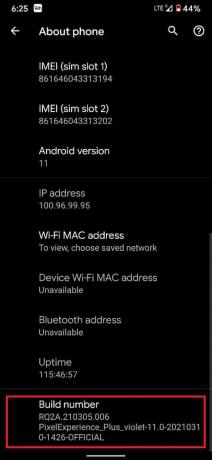
4. Érintse meg Építési szám7 alkalommal a fejlesztői lehetőségek feloldásához. Lásd a megadott képet. Megjelenik egy üzenet, amely megerősíti, hogy a Fejlesztő.

6. Ezután érintse meg a gombot Rendszer beállításokat, az alábbiak szerint.

7. Ezután érintse meg a gombot Fejlett, ahogy kiemeltük.

8. Érintse meg Fejlesztői beállítások tovább folytatni.
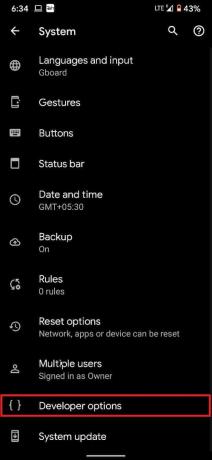
9. Kapcsolja BE a kapcsolót USB hibakeresés, az ábrán látható módon.
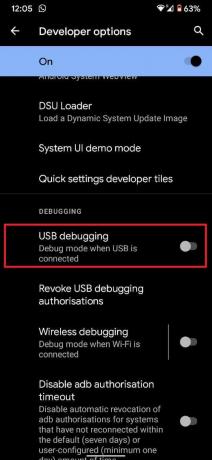
10. Tedd ugyanezt azért OEM feloldás valamint ezt a funkciót is engedélyezni.
Olvassa el még:Hogyan lehet elrejteni az alkalmazásokat Androidon?
3. lépés: Indítsa újra az Androidot Fastboot módban
A rendszerbetöltő feloldása előtt biztonsági mentés minden adatát, mivel ez a folyamat teljesen törli az összes adatot. Ezután kövesse a megadott lépéseket az Android telefon Fastboot módban történő indításához:
1. Használva USB kábel, csatlakoztassa okostelefonját számítógépéhez.
2. Dob Parancssor úgy, hogy rákeres a Windows keresősávjában.
3. típus ADB újraindító rendszerbetöltő és ütött Belép.
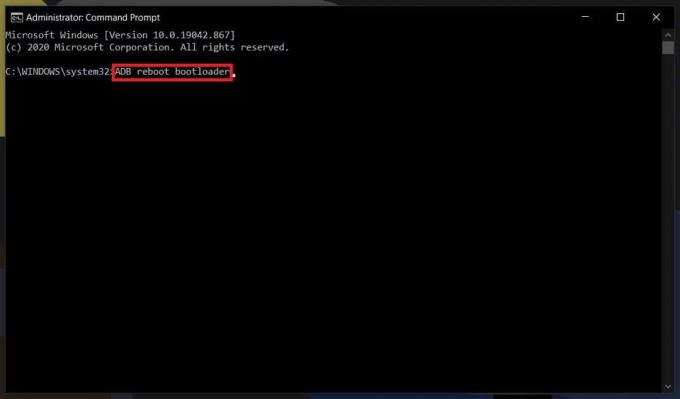
4. Ezzel újraindítja az eszközt Bootloader. Az eszköztől függően megerősítő üzenetet kaphat.
5. Most írja be a következő parancsot, és nyomja meg az Enter billentyűt a rendszerbetöltő feloldásához:
fastboot villogó feloldás
Jegyzet: Ha ez a parancs nem működik, próbálja meg használni fastboot OEMkinyit parancs.
6. A rendszerindítás feloldása után a telefon újraindul Fastboot mód.
7. Ezután írja be fastboot újraindítás. Ezzel újraindítja az eszközt, és törli a felhasználói adatokat.
Ajánlott:
- 6 módszer az okostelefon feloldására PIN-kód nélkül
- Hogyan ellenőrizhető, hogy az Android telefon rootolt-e?
- Mit jelent a gyümölcs a SnapChat-on?
- Hogyan kell használni a hangulatjeleket Windows 10 rendszeren?
Reméljük, hogy a fenti útmutató hasznos volt, és sikerült oldja fel a Bootloadert a Fastboot segítségével Androidon. De ha továbbra is kérdései vannak ezzel az útmutatóval kapcsolatban, kérdezze meg őket a megjegyzés részben.


![Mi az a számítógépes fájl? [KIFEJEZETT]](/f/73061db70bc82646813545a04d9f226b.jpg?width=288&height=384)